电脑如何连接局域网中复合打印机上的扫描仪 电脑连接局域网中复合打印机上的扫描仪的方法
时间:2017-07-04 来源:互联网 浏览量:
今天给大家带来电脑如何连接局域网中复合打印机上的扫描仪,电脑连接局域网中复合打印机上的扫描仪的方法,让您轻松解决问题。
刚刚用自己的电脑跟公司局域网里的复合打印机上的扫描仪连接上,连接扫描仪的时候是不需要驱动的,只需要建立链接地址、共享文件,就可以做到将打印机上扫描的文件扫描到电脑的文件夹中,这里我以WIN7系统连接理光MP3350上的扫描仪为例(其它系统和打印机扫描仪操作方法都是大同小异的,需要灵活转变一下),介绍一下这种操作方法的具体过程具体方法如下:
1首先打开“网络”(也就是老版系统的“网上邻居”)
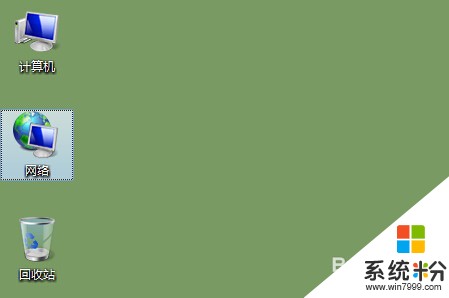 2
2打开“网络”以后,就会显示局域网中所有连接到的设备,如下图中打印机(我们公司的是复式打印机,有扫描、打印、复印功能)MP3350就是我们要找的设备,双击打印机图标,就会进入到打印机后台设置的网页上,类似于无线路由器的设置界面。或者是直接在浏览器中输入打印机的IP地址登陆设置界面
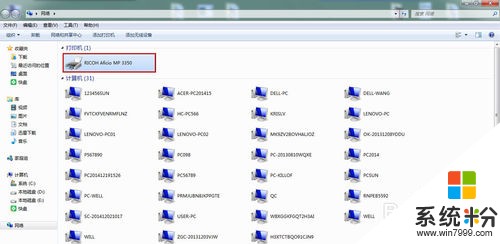 3
3打开页面如下图所示,点击页面右上角的“登陆”,登陆管理员身份进行后台设置
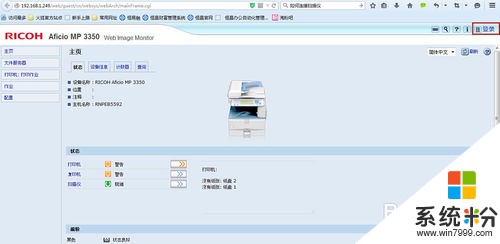 4
4一般的打印机都是默认的用户名“admin”,密码空缺,直接点击登陆(如果不对那就问一下改过的用户名和密码)
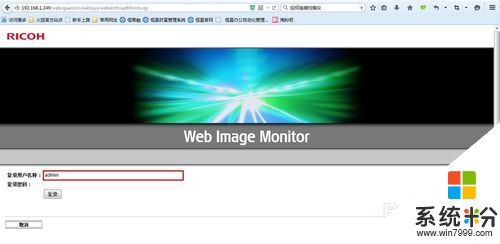 5
5登陆之后如图所示,左侧栏中会出现“地址薄”,点击进入“地址薄”进行设置
 6
6进去的界面中点击“添加”
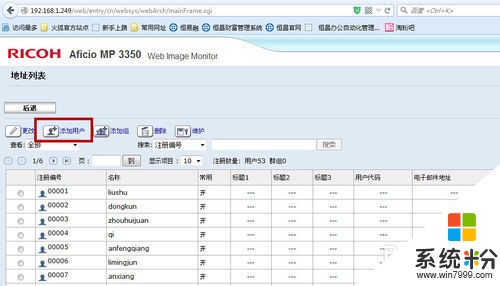 7
7在填写信息的这个界面中,填写我标红的的地方,需要注意的是:名称填写的是电脑接收扫描仪扫描文件的文件夹,我填写的是“gaozhao”也就是说电脑接受文件的文件夹名称就得是“gaozhao”,路径填写很重要,就是电脑文件夹的路径,目的是让打印机找到你,我的路径是 \192.168.1.43gaozhao,格式不能错,192.168.1.43就是我电脑的IP地址,gaozhao就是共享文件夹的名字,或者可以是\“计算机名称”gaozhao
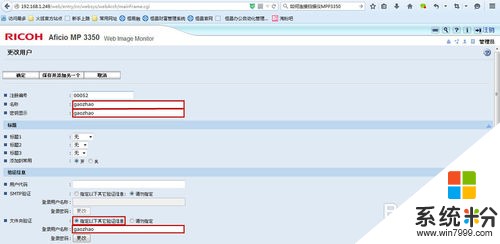
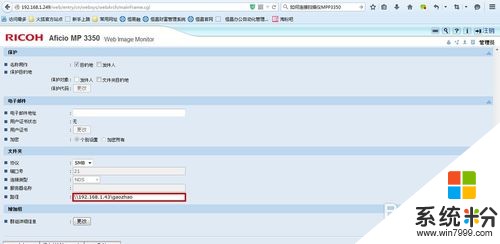 8
8计算机名称就是计算机属性中显示的计算机名称
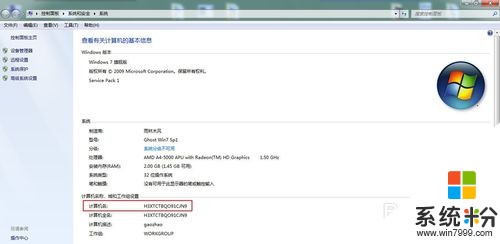 9
9这样后台的设置就完毕了,现在要做的是在电脑桌面上新建文件夹,名字重命名为gaozhao,右键点击文件夹属性,点击“共享”栏中的“共享”
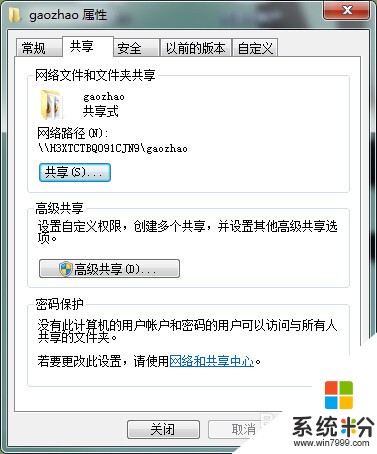 10
10点击共享之后出现“选择要与其共享的用户”添加"Everyone"点击“共享”
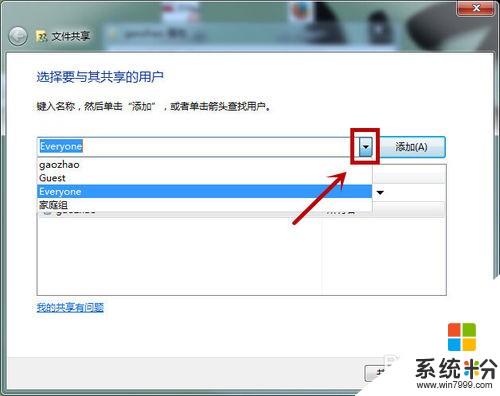 11
11出现下图就大功告成了,点击“完成”。现在可以去试一下扫描功能了,上边说的是我自己操作过的步骤,不同的扫描仪和系统可能会有一点点的小出入,只要多尝试一下,这个会很简单的完成的
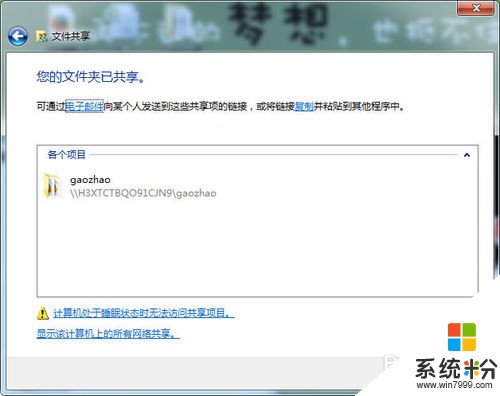
以上就是电脑如何连接局域网中复合打印机上的扫描仪,电脑连接局域网中复合打印机上的扫描仪的方法教程,希望本文中能帮您解决问题。
相关教程
- ·如何安装打印机共享打印机 如何在局域网中连接共享打印机
- ·电脑连接另一台电脑使用打印机 如何在局域网中连接另一台电脑上的打印机
- ·电脑安装扫描仪驱动后找不到扫描仪 电脑开机后找不到扫描仪如何解决
- ·添加局域网打印机(网络打印机)的步骤 怎么添加局域网打印机(网络打印机)?
- ·如何多台电脑连接一个打印机 如何在局域网中连接多台电脑到一台打印机
- ·如何扫描文件,扫描仪扫描文件,如何扫描 扫描文件,扫描仪扫描文件的方法
- ·戴尔笔记本怎么设置启动项 Dell电脑如何在Bios中设置启动项
- ·xls日期格式修改 Excel表格中日期格式修改教程
- ·苹果13电源键怎么设置关机 苹果13电源键关机步骤
- ·word表格内自动换行 Word文档表格单元格自动换行设置方法
电脑软件热门教程
- 1 怎样判定港版iphone 6s为原装未拆封 判定港版iphone 6s为原装未拆封的方法
- 2 mdf文件打不开怎么办 如何打开mdf文件
- 3 手机支付宝接龙红包如何玩? 玩手机支付宝接龙红包的方法有哪些?
- 4Win7学院:如何快速清理跳转列表,保护隐私
- 5excel表格不能输入文字了怎么办 excel无法输入文字怎么办
- 6三星手机维修预约的步骤 三星手机维修如何预约
- 7魅影键盘灯怎么开,魅影键盘灯打开方法
- 8怎样把苹果手机/ipad的画面同步到电脑 把苹果手机/ipad的画面同步到电脑的方法
- 9如何使用路怒宝设备免费圈发投放信息 使用路怒宝设备免费圈发投放信息的方法有哪些
- 10戴尔年底推10英寸Windows 7平板电脑
